iOS 12 від Apple Мобільна операційна система може бути не найновішою ОС для iPhone або iPad, але це все одно універсальне та потужне програмне забезпечення. Він представив масу нових функцій із додатковими опціями для підвищення продуктивності вашого iPhone. Розібратися з цим може бути непосильним для деяких навіть зараз. Ми тут, щоб допомогти вам отримати від цього максимум корисних порад і підказок щодо iOS 12. Якщо ви використовуєте попередню версію iOS і хочете перевірити її самостійно, ось як це зробити завантажити iOS 12.
Зміст
- Як знайти свій iPad або iPhone
- Як приховати фотографії
- Як створити свій Memoji
- Як зберегти ваші паролі
- Як використовувати екранний час
- Як встановити обмеження додатків
- Як вимірювати предмети
- Як примусово закрити iPhone без фізичної кнопки «Додому».
- Як перевірити працездатність акумулятора
- Як керувати згрупованими сповіщеннями
- Як редагувати фотографії та додавати стікери в iMessage
- Як додати інший профіль Face ID
- Як додати ярлики до Siri
- Як увімкнути режим трекпада
- Як отримати доступ до ярликів в iMessage
- Як увімкнути режим «Не турбувати» перед сном
- Як керувати налаштуваннями програми Voice Memo
- Вимкніть настирливі запити на перевірку програм
Як знайти свій iPad або iPhone

Якщо у вас є iPhone, але ви не можете знайти свій iPad, або навпаки, ви можете попросити Siri допомогти. Просто скажіть «Hey Siri, find my iPad». Якщо ви ввійшли в той самий обліковий запис на обох пристроях, Siri допоможе вам знайти його, відтворивши звук, за яким ви можете стежити, якщо він поруч, або відкривши Додаток Find My iPhone.
Рекомендовані відео
Як приховати фотографії


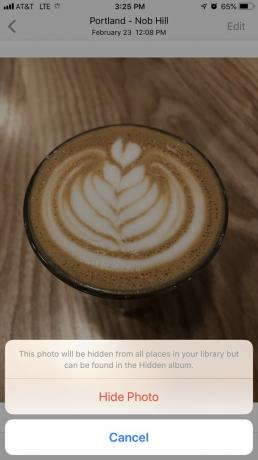
У більшості з нас на телефоні є фотографії, якими ми б не хотіли ділитися, і, на щастя, це легко приховати фотографії на iPhone. Відкрийте програму «Фотографії» та торкніться зображення, яке потрібно приховати, а потім торкніть Поділіться внизу ліворуч і проведіть пальцем уздовж, щоб знайти Сховати варіант. Торкніться Приховати фото для підтвердження, і цю фотографію буде розміщено в окремій папці альбому під назвою Прихований. Це запобіжить завантаженню цих фотографій в iCloud, і вони не відображатимуться в Моменти, років, і Колекції погляди.
Як створити свій Memoji

Для тих, хто має Технологія камери TrueDepth на своїх iPhone iOS 12 дає вам можливість створити Memoji, персоналізований Animoji, який виглядає точно як ви. У панелі додатків iMessage ви можете вибрати колір очей, зачіски, аксесуари тощо.
Як і у випадку з Animoji, ваш Memoji відображає ваші рухи м’язів. Торкнувшись кнопки запису, ви можете створювати 30-секундні відеоролики для надсилання в розмовах iMessage. Щойно його буде доставлено, і ви, і одержувач зможете відтворити його, торкнувшись його у вікні повідомлення.
Як зберегти ваші паролі


Щоб допомогти вам відстежувати всі свої паролі, в iOS 12 є функція автозаповнення паролів. Деталі, які ви вводите, зберігаються у вашому iCloud Keychain. Ви можете вручну додати своє ім’я користувача та пароль для певних веб-сайтів і програм Налаштування > Паролі й облікові записи > Паролі веб-сайтів і програм торкнувшись значка плюса. Якщо ви підтвердите за допомогою Touch ID або Face ID, він автоматично заповнить вашу інформацію, коли розпізнає ту, яка вже була зареєстрована.
Як використовувати екранний час

З метою допомогти нам менше використовувати наші смартфони, iOS 12 поставляється з додатком під назвою Час екрану. Тут ви можете встановити часові обмеження для програм, перевірити використання смартфона, а також запланувати час простою. За допомогою «Часу простою» ви можете запланувати час, коли ви не використовуєте свій смартфон, що обмежить надсилання сповіщень певними програмами.
Як встановити обмеження додатків
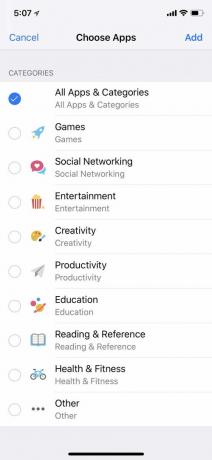


Як частину екранного часу ви можете встановити обмеження додатків, щоб скоротити кількість часу, який ви витрачаєте на певні додатки. Усі програми згруповано за категоріями, тож якщо ви вирішите встановити обмеження на соціальні мережі, такі програми, як Twitter, Facebook, Snapchat, будуть заблоковані. Ви також можете вибрати, для яких днів тижня ви бажаєте встановити обмеження та на який термін — на кілька годин чи хвилин.
Щоб установити обмеження додатків, перейдіть до Налаштування > Час екрану > Обмеження програм. Торкніться категорій, для яких ви хочете встановити обмеження, і торкніться додати. Коли ви встановите часові обмеження, натисніть Обмеження програми і ваші обмеження будуть встановлені автоматично. Коли ви торкнетеся програми, для якої є обмеження, ви побачите значок пісочного годинника. Якщо ви відкриєте програму, ви побачите сповіщення про те, що ви досягли ліміту. Якщо вам з будь-якої причини потрібно отримати доступ до програми, ви можете ігнорувати ліміт протягом усього дня або використовувати програму протягом 15 хвилин, перш ніж отримати нагадування про ліміт.
Як вимірювати предмети

Використовуючи ARKit від Apple, ви зараз вміє вимірювати предмети і простори в реальному світі за допомогою камери iPhone. За допомогою Measure ви можете знайти розміри таких об’єктів, як рамки для картин, плакати, вивіски тощо. Просто відкрийте програму, наведіть камеру на об’єкт і дотримуйтесь інструкцій, щоб переконатися, що все правильно вирівняно. Потім торкніться дисплея, щоб переглянути вимірювання. Кожне вимірювання також показуватиме перетворення з дюймів на сантиметри. Це не так точно, як рулетка, але це зручний інструмент, якщо у вас його немає під рукою.
Як примусово закрити iPhone без фізичної кнопки «Додому».

До iOS 12 закриття програми на iPhone X потрібно отримати доступ до перемикача програм, провівши пальцем угору від нижнього краю пристрою. Потім вам потрібно було утримувати певну програму, доки не з’явиться червоний знак мінус у верхньому лівому куті програми. Відтоді процес спростився, тому більше не потрібно довго натискати на програму. Тепер все, що вам потрібно зробити, це провести пальцем угору від нижньої частини екрана та закрити програми, провівши пальцем угору кожну з них.
Це також стосується тих, хто користується всіма iPhone нового покоління від Apple, оскільки на нових пристроях також немає фізичної кнопки «Додому» — за помітним винятком iPhone SE (2020).
Як перевірити працездатність акумулятора
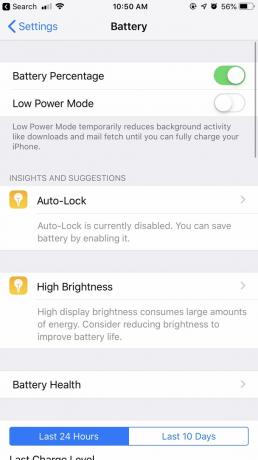
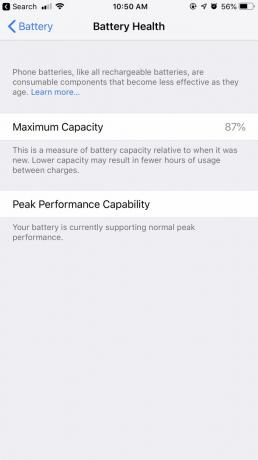

Щоб перевірити заряд батареї, натисніть Налаштування > Акумулятор і ви знайдете графіки, які відображають рівень заряду акумулятора та час використання за останні 24 години. Нижче наведено більш детальний звіт, який показує, скільки часу витрачається з увімкненим і вимкненим екраном, а також відсоток того, скільки заряду батареї витрачається на додатки, які ви використовуєте. Також є можливість переглянути використання акумулятора за останні 10 днів.
Хоча це було вперше представлено в iOS 11, ви можете отримати доступ інформацію про стан акумулятора а також, натиснувши на Здоров'я батареї перераховані над графіком. З випуском iOS 12, Здоров'я батареї також тепер є функція «Статистика та пропозиції», яка надає вам різні способи покращити час роботи акумулятора залежно від вашої поведінки.
Як керувати згрупованими сповіщеннями

В iOS 12 сповіщення на екрані блокування є згруповані разом. Провівши ліворуч по певному сповіщенню, ви можете торкнутися його Керувати, що приводить вас до двох варіантів: Доставляйте тихо і Вимкнути. Якщо ви виберете, щоб майбутні сповіщення від цієї конкретної програми доставлялися тихо, сповіщення обійдуть екран блокування й відображатимуться лише в Центрі сповіщень. Якщо вимкнути їх, сповіщення повністю припиниться.
Під Налаштування, ви можете вибрати, чи потрібно групувати сповіщення певним чином. Якщо ви обираєте Автоматичний, тоді сповіщення будуть згруповані за тією самою програмою, але в різних стеках. Наприклад, якщо ви отримуєте текстові повідомлення від двох різних людей, ви побачите кожне повідомлення, складене в дві різні стопки. Також є можливість групувати За додатком так що всі ваші текстові повідомлення будуть зібрані в один стек незалежно від того, хто вам надіслав повідомлення.
Для тих, хто хоче повернутися до початкового способу відображення сповіщень на екрані блокування, також є можливість повністю вимкнути це налаштування.
Як редагувати фотографії та додавати стікери в iMessage



Використовуючи програму камери в iMessage, тепер ви можете більше розважатися зі своїми фотографіями. Торкнувшись значка зірочки в нижньому лівому куті, ви ввімкнете камеру для селфі. Звідти ви можете додавати прикраси, як-от наклейки (які можна завантажити з App Store) і фігури, а також свої Animoji та Memoji, які можна накласти на обличчя.
Коли ви закінчите додавати свій декор, натиснувши на X, ви перейдете до кнопки затвора камери. Коли ви задоволені своєю фотографією, ви можете вставити її у вікно повідомлення, торкнувшись синьої стрілки.
Як додати інший профіль Face ID


В iOS 12 ви можете додати два різні профілі Face ID, щоб розблокувати телефон. Йти до Налаштування > Face ID і пароль і торкніться Налаштуйте альтернативний зовнішній вигляд. Після сканування Face ID за допомогою камери торкніться Готово і налаштування буде завершено.
Як додати ярлики до Siri

с Швидкі клавіші Siri, ви можете призначити швидкі дії. Наприклад, ви можете налаштувати голосові команди для запуску певної дії Переглянути останні фото. Щоб створити голосові команди, перейдіть до Налаштування > Siri та пошук > Мої ярлики і торкніться Додати ярлики. Звідти ви можете вибрати ті, які Siri рекомендує на основі вашої діяльності, або створити власні, торкнувшись знака плюс.
Як увімкнути режим трекпада


Для пристроїв, які не мають функцій 3D Touch, iOS 12 має режим клавіатури, який перетворює її на віртуальний трекпад. Утримуючи клавішу пробілу, ви можете провести пальцем навколо, щоб вибрати певний текст. Відпустивши, ви можете торкнутися тексту, щоб скопіювати, вирізати, вставити, поділитися тощо.
Як отримати доступ до ярликів в iMessage



В iOS 11 для доступу до додаткових параметрів потрібно було натиснути значок інформації у верхньому правому куті. Звідти ви можете вибрати FaceTime, аудіо FaceTime та інші деталі, такі як зображення, вкладення, місцезнаходження та можливість приховувати сповіщення або надсилати сповіщення про прочитання.
У iOS 12 піктограма інформації більш прихована, але це робить інтерфейс iMessage чистішим. Ви можете знайти його, торкнувшись імені контакту у вікні повідомлення, яке також представляє вам ярлики для FaceTime та аудіо — торкання цих піктограм увімкне будь-яку опцію FaceTime.
Як увімкнути режим «Не турбувати» перед сном

Функцію «Не турбувати» було оновлено в iOS 12, що дозволяє вам трохи більше налаштовувати налаштування. Крім того, що ви можете встановити певний час, коли ваш телефон переходить у режим «Не турбувати» за допомогою Налаштування, ви також можете включити Режим перед сном. Залежно від годин, які ви встановите, це вимкне всі сповіщення до ранку. Екран потьмяніє й відображатиме лише дату й час, а також повідомить, що зараз установлено цей режим.
Як керувати налаштуваннями програми Voice Memo

Окрім редизайну до Voice Memo, ви також можете зробити кілька налаштувань за допомогою свого Налаштування. У програмі «Голосові нагадування» тепер ви можете назавжди видаляти голосові нагадування після певної кількості час і виберіть між різними типами файлів: AAC (менший розмір файлу) або нестиснений (більший файл розмір). Ви також можете вибрати, чи потрібно зберігати нагадування за місцем розташування чи за номером запису.
Вимкніть настирливі запити на перевірку програм



Ви знаєте, як програми сторонніх розробників можуть періодично просити вас оцінити їх і надіслати відгук? Якщо вас це дратує, є спосіб запобігти цьому. Якщо у вас iOS 12.4, ви можете заборонити програмам надсилати запити на перевірку. Просто йдіть до Налаштування > iTunes і App Store. Опинившись там, вимкніть Оцінки та огляди програми повзунок.
Рекомендації редакції
- Найкращі програми для другого номера телефону: наші 10 улюблених
- Найкращі програми для знайомств у 2023 році: наші 23 улюблені
- Маєте iPhone, iPad або Apple Watch? Вам потрібно оновити його прямо зараз
- iPadOS 17 має прихований сюрприз для шанувальників оригінального iPad
- Чи отримає мій iPad iPadOS 17? Ось усі сумісні моделі




